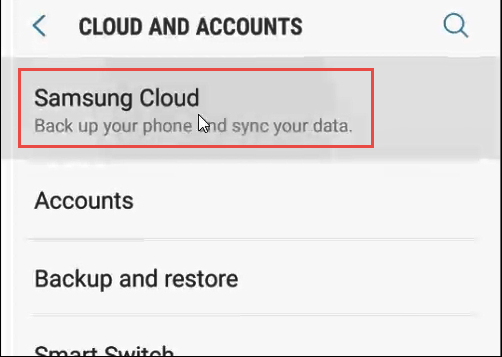Dunia modern telah menumbuhkan otak kedua dan menyimpannya di saku mereka. Kita memiliki begitu banyak dari diri kita sendiri dan kehidupan kita di telepon kita yang berpikir untuk kehilangan itu dan memulai telepon baru yang kosong dapat mengkhawatirkan. Tidak demikian halnya, hanya dengan beberapa klik.
Menurut DeviceAtlas, Anda dapatkan telepon baru setiap 18 bulan hingga 2 tahun rata-rata. Kami mungkin menghabiskan sekitar 6 bulan untuk mengembalikan ponsel kami ke tempat yang kami sukai dengan aplikasi, kontak, dan pengaturan kami.

Dua perubahan telepon dan Anda Baru saja membuang waktu setahun untuk menyetel ponsel Anda. Mari kita lihat bagaimana kita dapat memangkasnya menjadi beberapa menit. Ponsel yang kami gunakan hari ini adalah Samsung A5, tetapi hampir sama untuk ponsel Android apa pun.
Google Phone Backup
Pastikan Anda melakukan ini melalui WiFi koneksi. Jika tidak, itu bisa menggunakan banyak data seluler Anda dan mungkin banyak uang.
Anda juga akan memerlukan akun Google dan koneksi ke Google Drive Anda. Jika tidak, pergi dapatkan akun Google sekarang lalu lanjutkan.
Temukan dan ketuk ikon Pengaturan.
Sekali dalam Pengaturan layar, temukan dan ketuk Google - Pengaturan Google.
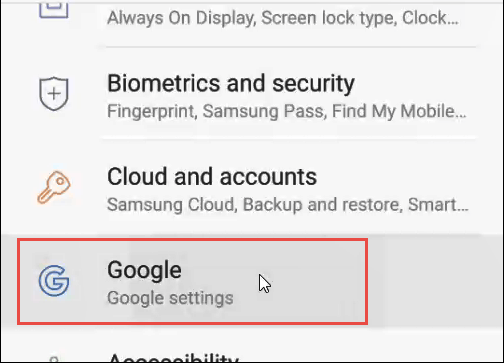
Di Pengaturan Google, ketuk Cadangkan.
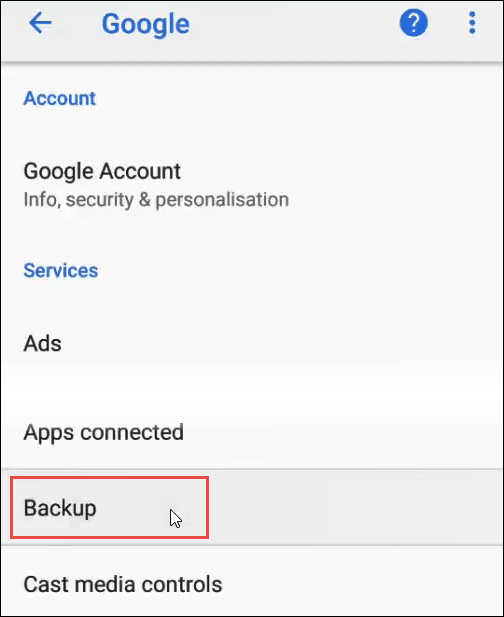
Di layar Cadangan, periksa untuk memastikan bahwa akun Google Anda terhubung.
Sekarang pastikan tombol Cadangkan ke Google Driveada di posisi di.
Akhirnya, ketuk tombol
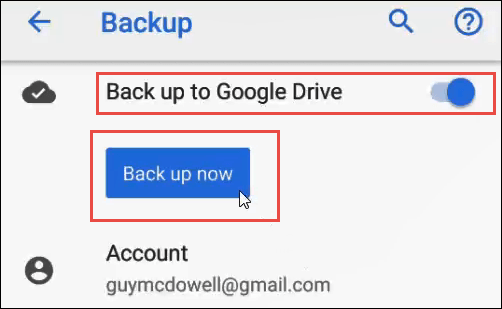
Tidak ada pemberitahuan utama bahwa pencadangan dilakukan. Anda dapat mengetahui dari tombol Cadangkan sekarang tidak lagi dihitamkan dan waktu cadangan terakhir akan mengatakan 0 menit yang lalu.
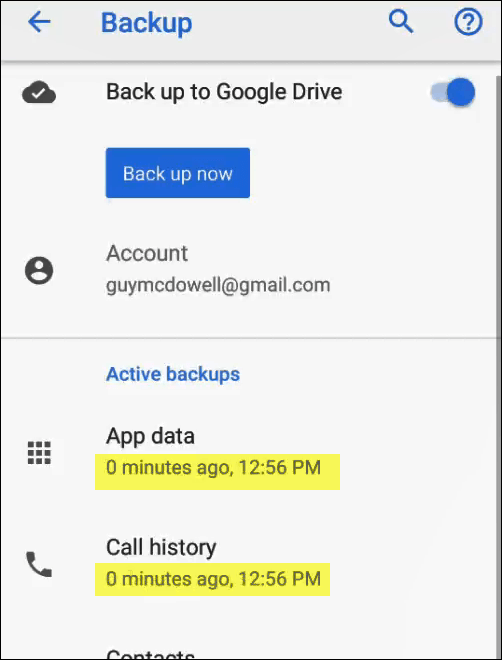
Memulihkan dari Google Backup biasanya hanya diperlukan jika ponsel Anda dihapus, atau Anda mendapatkan yang baru telepon.
Cadangan Telepon Samsung
Samsung bukan satu-satunya pembuat ponsel Android. Namun menurut AppBrain.com, Samsung memiliki sekitar 45% pangsa pasar di smartphone. Jadi, ada kemungkinan 50/50 kemungkinan ponsel Anda adalah Samsung.
Sekali lagi, pastikan Anda melakukan ini melalui WiFi untuk menghindari biaya data seluler, dan Anda harus memiliki akun dengan Samsung.
Temukan dan ketuk ikon Pengaturan.
Sekali di layar Pengaturan, cari dan ketuk Cloud dan Akun.
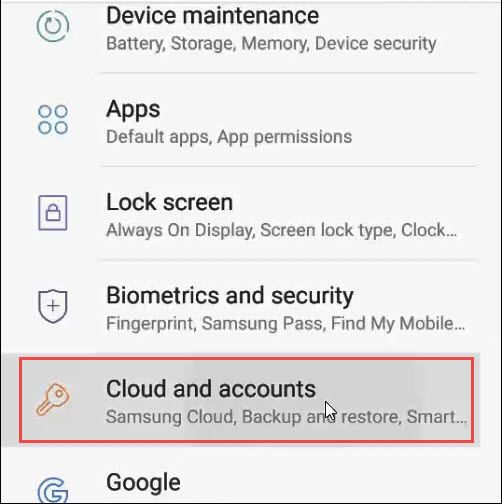
Di layar Cloud dan Akun, ketuk Samsung Cloud.
Sekarang, gulir ke bawah ke area Cadangkan dan Kembalikandari ini layar. Ketuk Cadangkan ponsel ini.
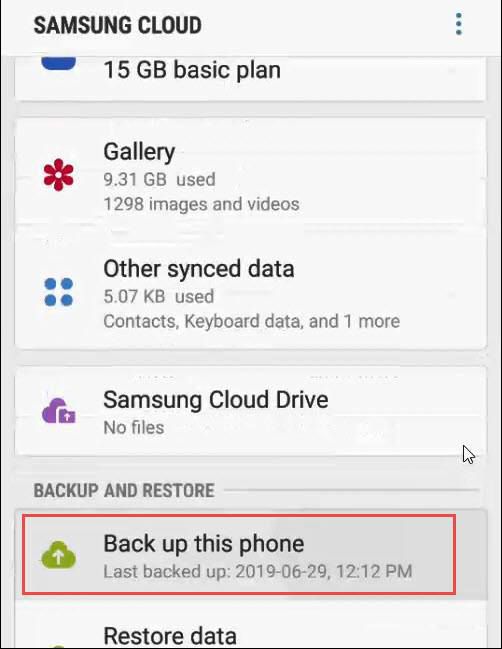
Anda sedang berada di Layar Cadangkan Datasekarang. Di sini Anda dapat memilih apa yang ingin Anda buat cadangannya. Telepon, Pesan, Kontak, Kalender, Jam, Pengaturan, Layar Beranda, Aplikasi, Dokumen, Perekam Suara, dan Musik adalah pilihan Anda.
<[ CATATAN:Ini hanya akan mencadangkan apa yang ada di versi Samsung dari aplikasi tersebut. Misalnya, mencadangkan Musik berarti hanya akan mencadangkan apa yang ada di aplikasi Samsung Music. Itu tidak akan mencadangkan apa pun di Spotify Anda.
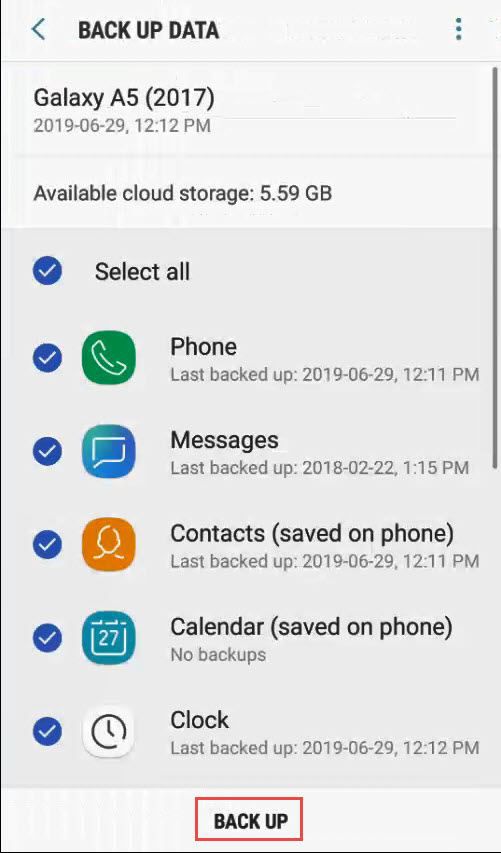
Setelah Anda menentukan pilihan, ketuk tombol BACK UPdi bagian bawah layar. Ini akan berubah menjadi tombol BERHENTI. Anda akan mulai melihat kemajuan pencadangan dari berbagai pilihan yang Anda buat, serta persentase keseluruhan pencadangan yang diselesaikan di bagian atas layar. Ini akan ditampilkan sampai selesai. Itu bisa memakan waktu beberapa menit.
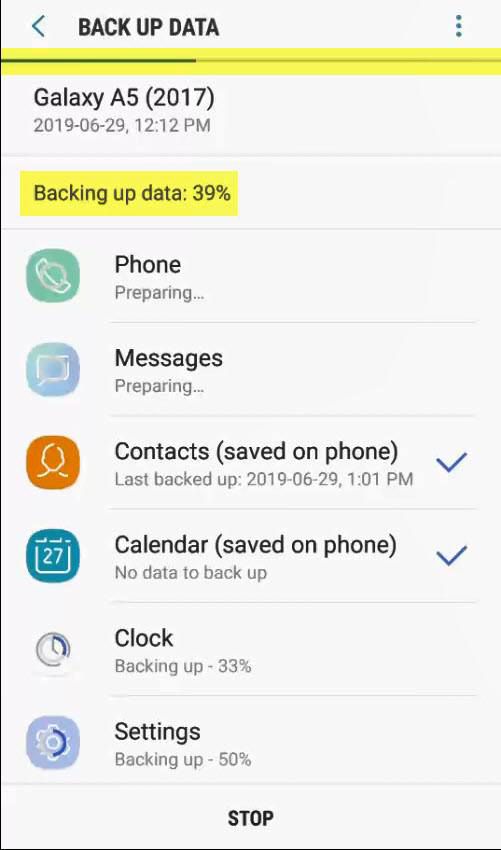
Setelah telepon Anda dicadangkan, Anda dapat memulihkannya dari akun Samsung Anda dengan melakukan yang berikut
Semua Dicadangkan
Hanya itu yang ada untuk memastikan ponsel Android Anda dikembalikan ke Google atau ke layanan cloud Samsung. Jika Anda memiliki ponsel Android yang berbeda, seperti LG, Huawei, atau yang lain, mereka mungkin juga memiliki layanan cloud dan proses pencadangan. Lihat-lihat di pengaturan pada ponsel Anda untuk melihat, atau periksa halaman dukungan untuk pembuat ponsel Anda.